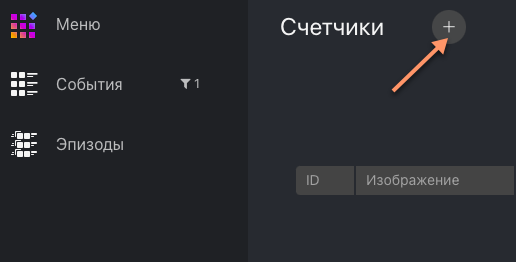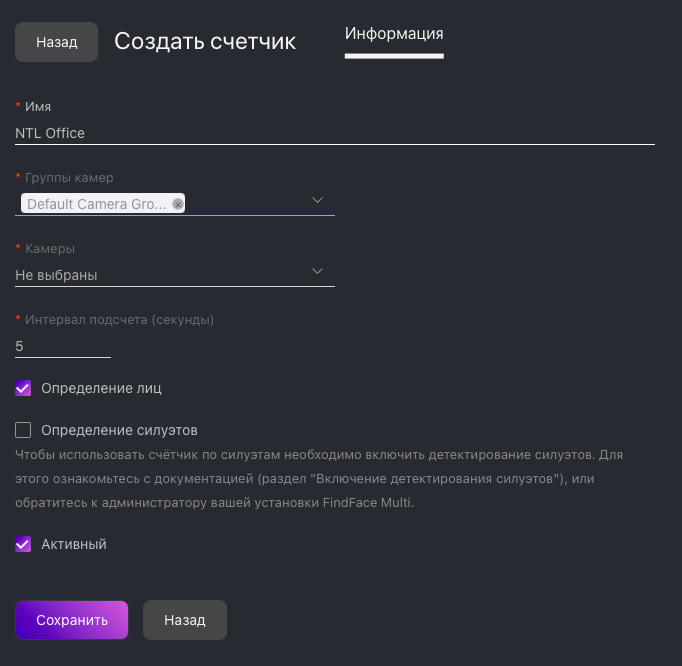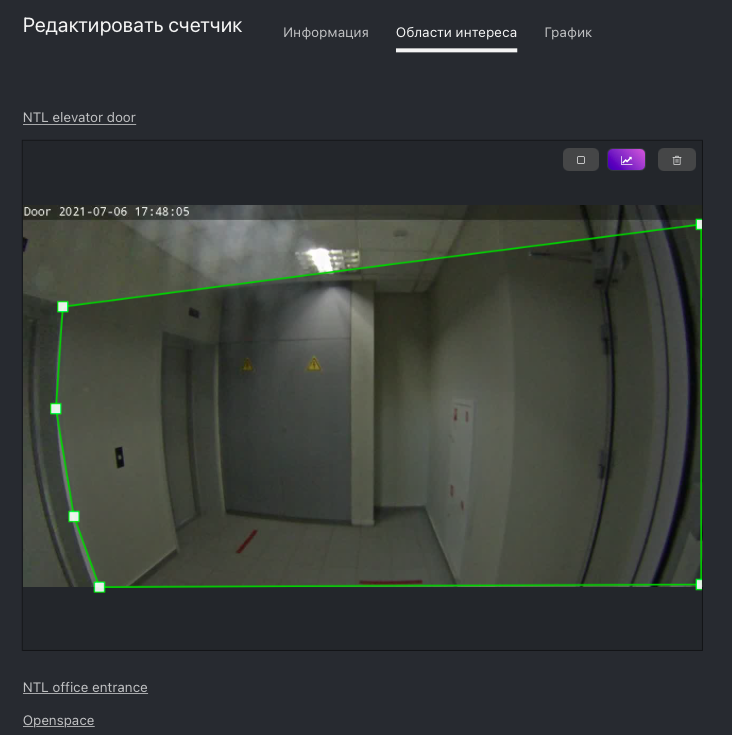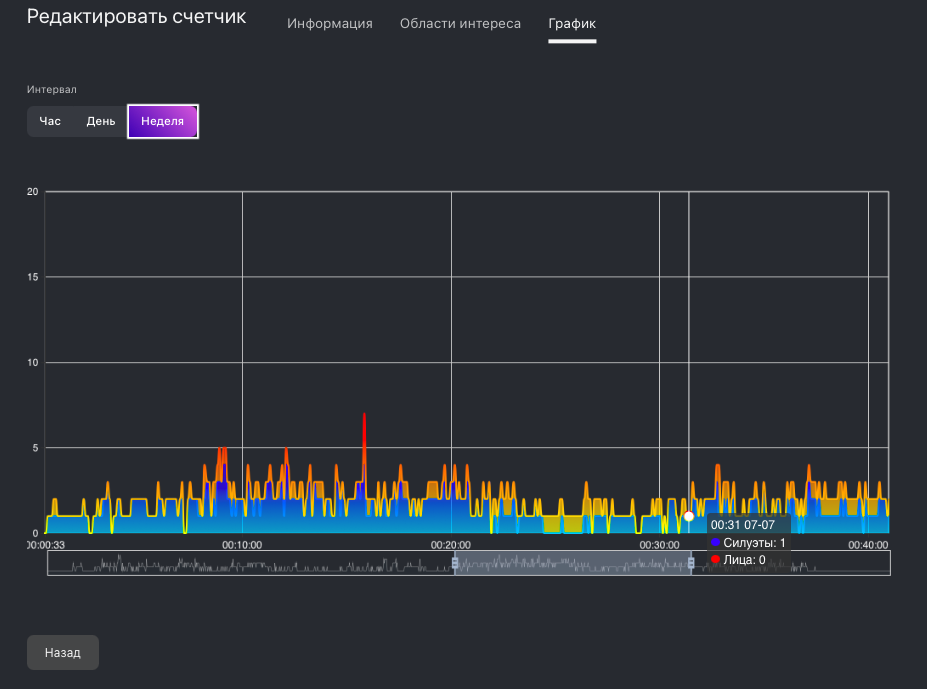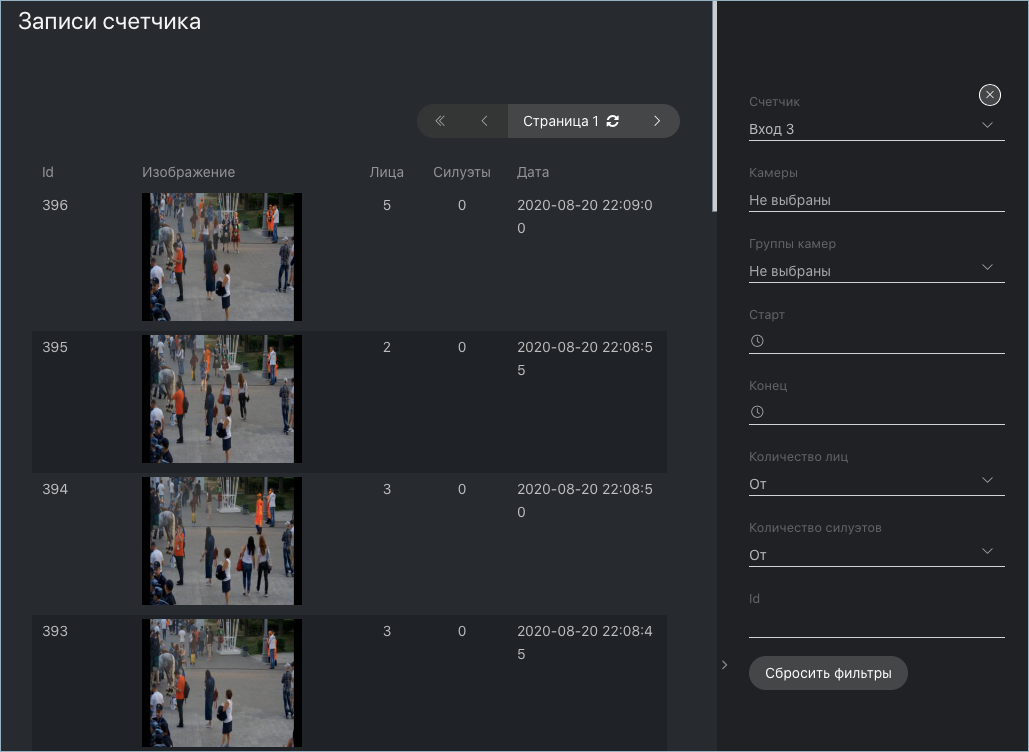Счетчики лиц и силуэтов
Важно
Для подсчета человеческих силуэтов нужно предварительно включить их детектирование.
FindFace Multi позволяет подсчитывать лица и силуэты на подключенных камерах. Данную функциональность можно использовать в различных целях, например, для подсчета людей в очередях и зонах ожидания, мониторинга общественных собраний, предотвращения скопления людей и т. д.
Вы можете считать объекты отдельно по каждой камере или совместно по всем камерам в одной или нескольких группах.
Метод подсчета основан на временных срезах. Это означает, что счетчик считает лица и силуэты на статических скриншотах, которые делаются с заданным интервалом. Счетчик показывает, как количество лиц и силуэтов меняется со временем.
В этом разделе:
Настройка счетчиков
Для настройки счетчиков откройте файл конфигурации /etc/findface-security/config.py и измените следующие параметры:
COUNTERS_SAVE_FULLFRAMEопределяет параметры сохранения полных кадров при работе счетчиков:always(всегда),detect- сохранять, только если были обнаружены лица или силуэты,never(никогда).COUNTERS_FULLFRAME_JPEG_QUALITY: качество JPEG полных кадров,COUNTERS_THUMBNAIL_JPEG_QUALITY: качество JPEG миниатюр.
sudo vi /etc/findface-security/config.py
# counters full frame saving options:
# `always` - save always
# `detect` - save only if faces or bodies have been detected
# `never` - never save full frames
'COUNTERS_SAVE_FULLFRAME': 'always',
'COUNTERS_FULLFRAME_JPEG_QUALITY': 75,
'COUNTERS_THUMBNAIL_JPEG_QUALITY': 75,
...
Создание счетчика
Для создания счетчика выполните следующие действия:
Перейдите на вкладку Счетчики.
Нажмите +.
Укажите имя счетчика.
Выберите одну или несколько групп камер для подсчета. По умолчанию подсчет будет проводится по всем камерам в этих группах. При необходимости отключите подсчет по определенным камерам.
Задайте интервал между двумя последовательными скриншотами, используемыми для подсчета лиц и силуэтов.
Установите флажок Определение лиц для подсчета лиц.
Установите флажок Определение силуэтов для подсчета силуэтов. Детектирование силуэтов должно быть включено.
Убедитесь, что для счетчика установлен флажок Активный.
Нажмите Сохранить. В результате появятся две новые вкладки.
(Опционально) Перейдите на вкладку Области интереса, чтобы задать регион отслеживания лиц и силуэтов в поле зрения камер(ы).
График счетчика
Для того чтобы увидеть график счетчика за последние час, сутки или неделю, перейдите на вкладку График в настройках счетчика.
Работа с записями счетчика
Статические скриншоты, сделанные счетчиком, с указанием количества лиц и силуэтов на них сохраняются как т. н. записи счетчика.
Для просмотра записей счетчика перейдите на вкладку Счетчики. В соответствующей счетчику строке нажмите на любой столбец, кроме ID (ведет в настройки счетчика).
Для работы с записями счетчика используйте следующие фильтры:
Счетчик
Камеры
Группы камер
Период времени
Количество лиц в записи
Количество силуэтов в записи
Id записи
Настройка вебхука для счетчика
Для того чтобы автоматизировать процесс сбора статистики, настройте вебхук на срабатывание при определенном количестве лиц и силуэтов в записи счетчика.